Xbox 360 Slim: Προσθέστε μια εξωτερική μονάδα Flash για πρόσθετη αποθήκευση
Το Xbox 360 Slim έρχεται μόνο με σκληρό δίσκο 4GB. Συμπληρώνεται γρηγορότερα από ό, τι νομίζετε. Εάν δεν θέλετε να δαπανήσετε $ 100 στη μονάδα 250GB Xbox, μπορείτε να προσθέσετε μια μονάδα flash για πρόσθετη αποθήκευση.

Σημείωση: Το Xbox Slim υποστηρίζει μόνο μια μονάδα flash έως 16GB. Εάν είστε ένας casual gamer σαν κι εμένα, αυτή είναι μια εξαιρετική λύση.
Τοποθετήστε μια κενή μονάδα flash σε μια διαθέσιμη θύρα USB στο πίσω μέρος του μηχανήματος. Εδώ χρησιμοποιώ ένα 16GB Patriot Xporter Rage flash drive.
Ενεργοποιήστε το Xbox σας και από το κύριο μενού, μεταβείτε στην επιλογή Το Xbox μου >> Ρυθμίσεις συστήματος χρησιμοποιώντας τον ελεγκτή Xbox.
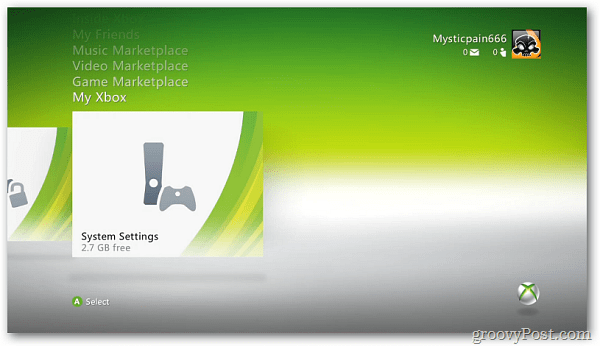
Στην οθόνη Ρύθμιση συστήματος επιλέξτε Μνήμη.
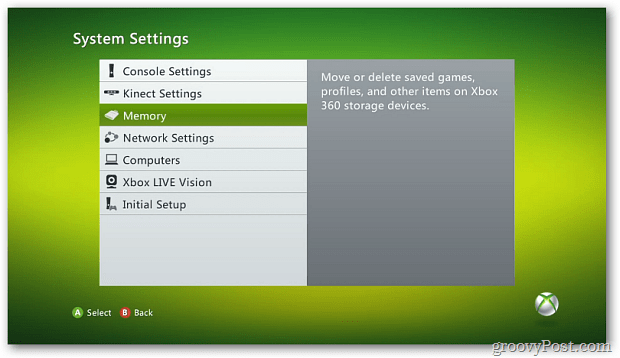
Στην οθόνη "Συσκευές αποθήκευσης" θα εμφανιστεί η μονάδα δίσκου flash. Επιλέξτε το.
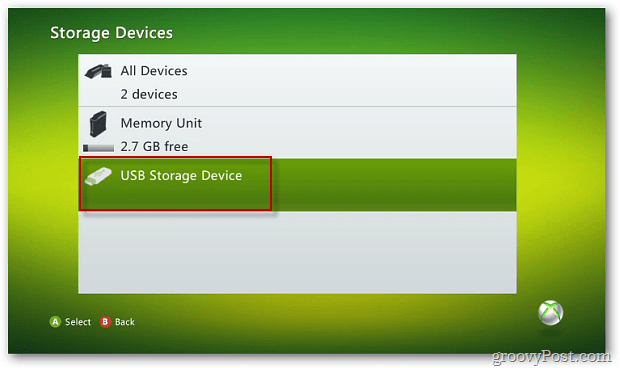
Στην οθόνη Διαμόρφωση συσκευής USB επιλέξτε Διαμόρφωση τώρα.
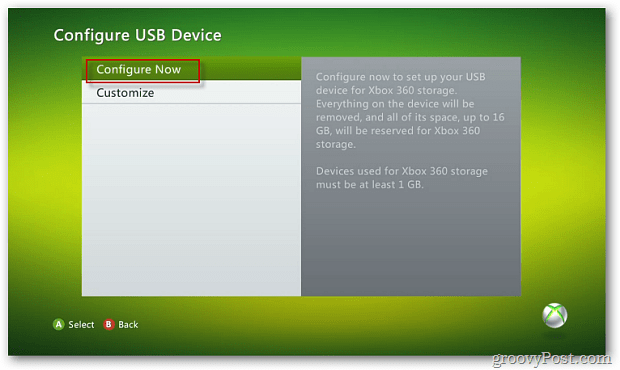
Εμφανίζεται ένα μήνυμα επαλήθευσης που σας ενημερώνει ότι όλο το περιεχόμενο της μονάδας θα χαθεί. Επιλέξτε Ναι.
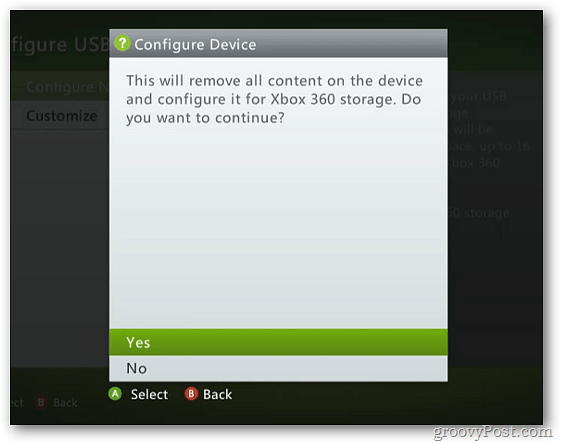
Τώρα περιμένετε ενώ η μονάδα flash έχει μορφοποιηθεί και διαμορφωθεί για την αποθήκευση του περιεχομένου του Xbox.
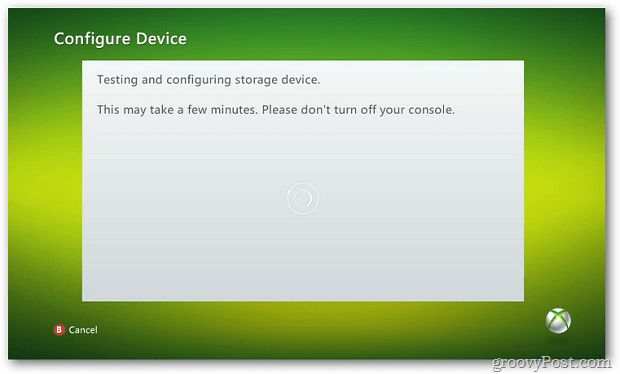
Αφού ολοκληρωθεί η διαδικασία, θα λάβετε το ακόλουθο μήνυμα που σας ενημερώνει ότι η μονάδα είναι έτοιμη για χρήση. Επιλέξτε OK.
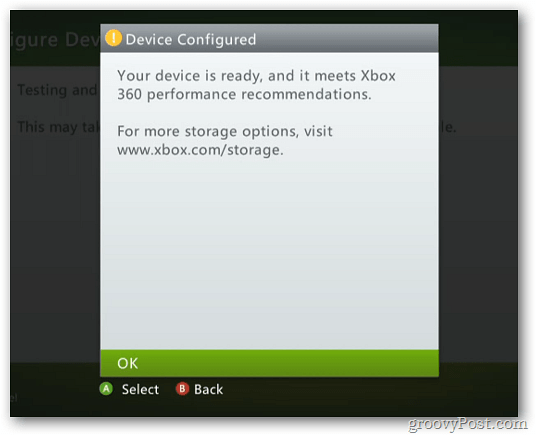
Τώρα στην οθόνη Devices Devices (Συσκευές αποθήκευσης), θα δείτε τη μονάδα flash και το ποσό της ελεύθερης αποθήκευσης. Επιλέξτε τη μονάδα flash.
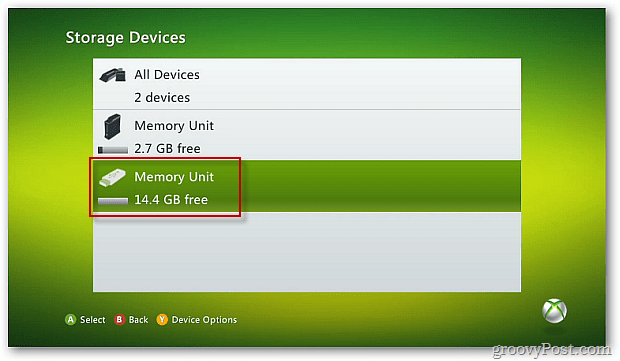
Στην οθόνη "Μονάδα μνήμης" θα δείτε ότι η μονάδα είναι κενή και είναι έτοιμη για την αποθήκευση των παιχνιδιών και άλλων μέσων.
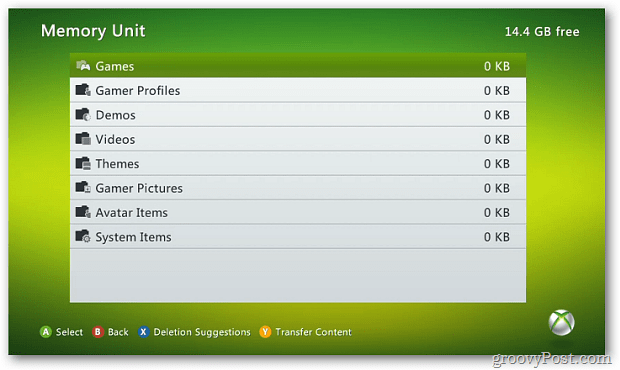
Εάν είστε gamer σε έναν προϋπολογισμό, προσθέτοντας μια εξωτερική μονάδα δίσκου στο Xbox σας είναι μια φθηνότερη λύση για επιπλέον χώρο αποθήκευσης.










Αφήστε ένα σχόλιο